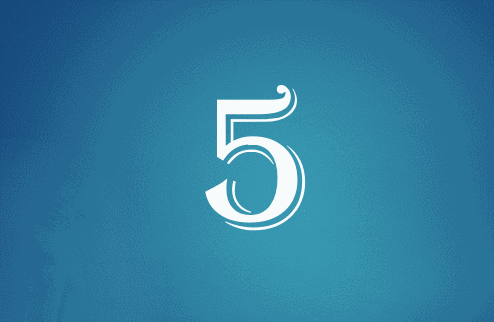- wps修改图片颜色教程:wps文字怎样插入分节符
- wps办公软件使用教程:PPT演示技巧#8212;让文字段落变得更整齐
- word文档转成ppt教程:Outlook如何为收件人设置提醒
- wps演示背景图片怎么设置:手机版wps怎么使用另存为功能
使用Outlook发送电子邮件时,使用邮件签名,wordpress教程,不仅可以让他人了解自己的详细信息,还可以丰富邮件内容,彰显个性。那么,如何在Outlook 2013中如何来打造个性化的邮件签名呢?可按如下步骤进行操作。
(1)启动Outlook 2013后,单击【文件】按钮打开后台视图,单击【选项】按钮打开“Outlook选项”对话框。
(2)在对话框中,切换到“邮件”选项卡。
(3)单击【签名】按钮打开“签名和信纸”对话框。
(4)在“签名和信纸”对话框中可以创建多个签名。单击【新建】按钮便可新建一个邮件签名,可在“编辑签名”选项区域中设置签名内容,既可添加文本,也可以插入图片。
(5)签名设计完成后,可以在“选择默认签名”选项区域中,设置“新邮件”和“答复/转发”邮件时使用的默认签名。
(6)单击【确定】按钮关闭对话框。

上一篇:word文档表格制作教程:教你一秒钟打造独一无二的Outlook邮件签名 下一篇:word做表格教程:Outlook发送邮件给多人时,不希望对方看到其他接收人信息
郑重声明:本文版权归原作者所有,转载文章仅为传播更多信息之目的,如作者信息标记有误,请第一时间联系我们修改或删除,多谢。